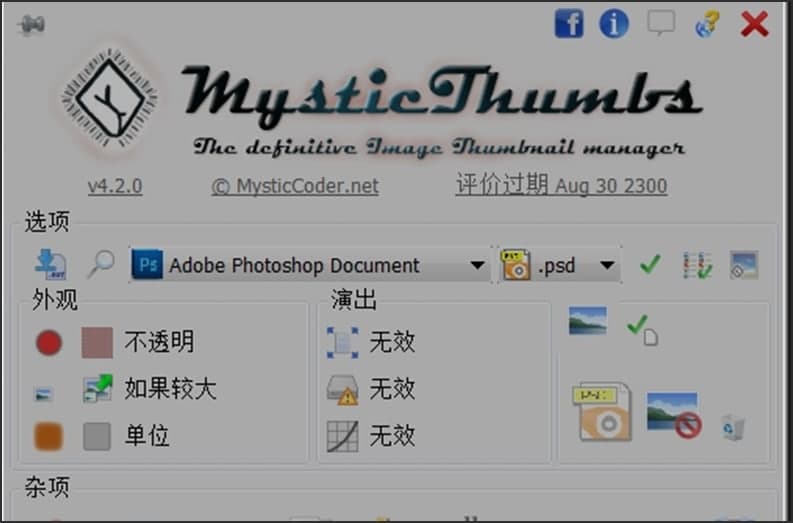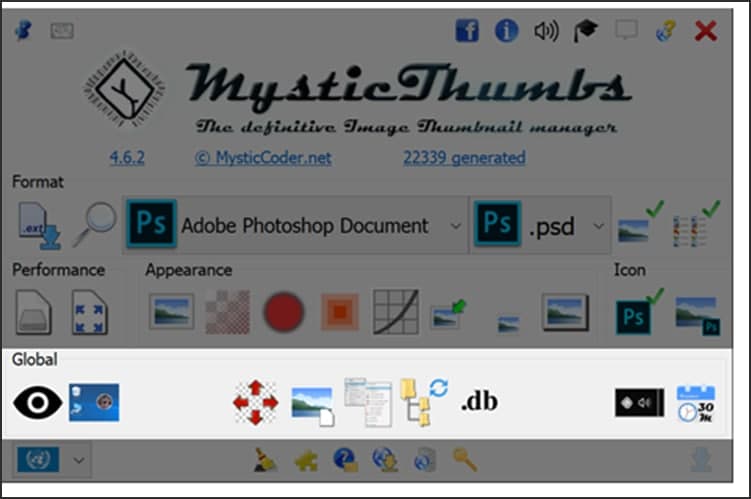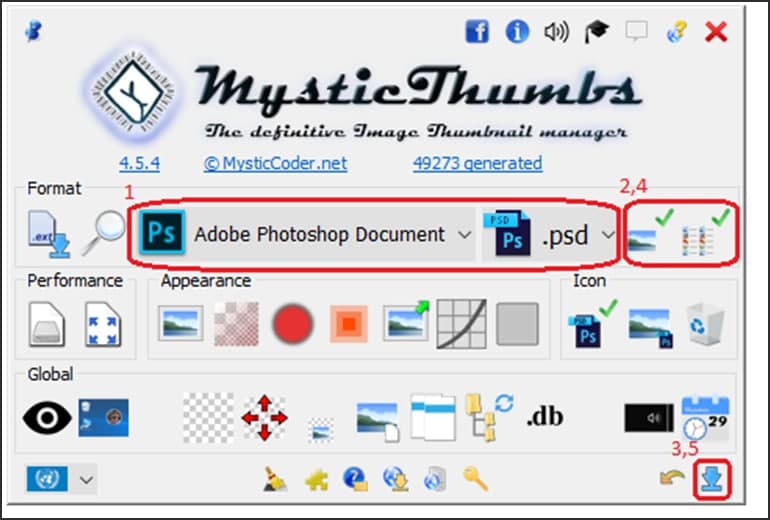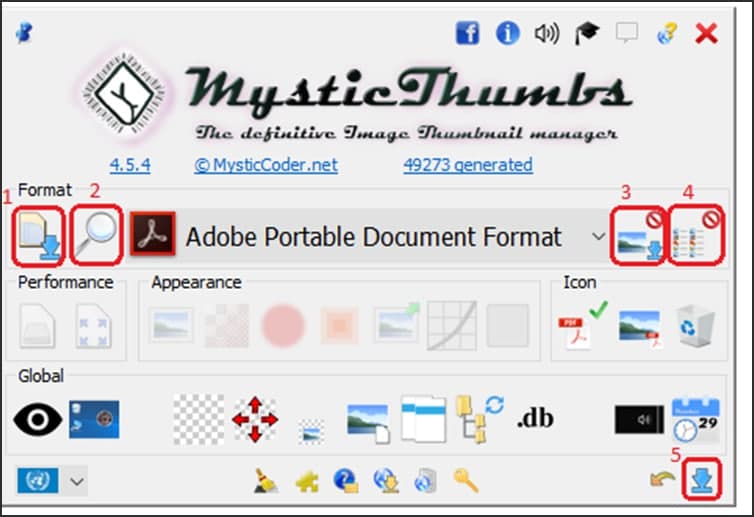mysticthumbs破解版是PSD缩略图补丁,MysticThumbs4.2.0无限期试用补丁:支持win7 win8 win10 32位及64位,还可以用于PDF、SketchUp等多种格式的文件,直接一缩略图的模式浏览各种文件,它能让你在资源管理器中以缩略图预览Photoshop,AdobeAcrobat*
mysticthumbs仅启用少数文件类型图文教学图1
仅启用少数文件类型
如果您想只启用几种文件类型,而将其他类型留给系统或其他已安装的缩略图提供程序,请使用此技术。
1.在控制面板中,使用“应用到”按钮选择“所有文件格式”模式。你应该看看"所有格式"
2.设置缩略图和小图标为禁用。它们应该看起来像和分别。
3.使用应用按钮选择文件格式模式。应用按钮应该是这样的。
4.使用“文件格式”组合框选择要启用的文件格式。
5.启用文件格式缩略图和可选的小图标使用缩略图按钮和小图标按钮,如步骤 2 。启用时,它们应该看起来像和分别。
6.对于希望启用的其他文件格式,可以重复步骤3到5。
7.按 Apply 按钮将更改应用于系统。
8.可以选择清除缩略图缓存,以便将这些更改完全反映到系统中。
mysticthumbs仅启用少数文件类型图文教学图2
故障排除
缩略图停止工作或消失。
有些缩略图停止工作或消失,特别是在安装另一个应用程序之后?
如果应用程序试图为文件类型安装自己的拇指钉扎程序或以某种方式破坏注册表链接,则会发生这种情况。
此解决方案将将缩略图处理程序重新绑定到神秘主义Thumbs,并使它们再次工作。
解
1.选择文件格式和扩展名(如果启用了所有扩展名,则只选择文件格式)。
2.取消选中缩略图(左)和小图标(右)的启用复选框,从而禁用它。
3.按下申请。
4.重新检查启用框,从而启用文件格式。
5.按下申请。
mysticthumbs仅启用少数文件类型图文教学图3
故障排除
与公开的冲突..。
与特定文件类型的冲突导致资源管理器丢失“打开.”申请协会。
-需要解除与此文件类型关联的神秘图文。
解
1.选择“应用于文件类型&所有扩展名”。
2.通过搜索扩展名选择文件类型。按下百叶窗按钮,键入PDF或您所需的扩展名,以搜索该文件类型/扩展名。按返回键或用鼠标选择。
mysticthumbs仅启用少数文件类型图文教学图4
3.通过将绿色复选标记更改为红色无图标,将神秘主义与此文件格式缩略图相关联。
4.通过将绿色复选标记更改为红色NO图标,将神秘图腾与此文件扩展名小图标相关联。
5.按下申请。
神秘主义现在与PDF(或所选择的扩展)脱节,不应以任何方式干涉它。
为任何其他所需的文件格式重复步骤2至4。